Hoe een onbekende fout op te lossen tijdens het communiceren met Rocket League-fout
"Onbekende fout tijdens communicatie met Rocket League-servers, probeer het later opnieuw." We zullen proberen de fout in dit artikel op te lossen.

Rocket League-spelers krijgen de foutmelding "Onbekende fout tijdens communicatie met Rocket League-servers, probeer het later opnieuw." na het spelen van het spel, waardoor hun toegang tot het spel wordt beperkt. Als u met een dergelijk probleem wordt geconfronteerd, kunt u een oplossing vinden door de onderstaande suggesties te volgen.
- Wat is een onbekende fout tijdens het communiceren met Rocket League?
- Onbekende fout oplossen tijdens communicatie met Rocket League-fout
Wat is een onbekende fout tijdens het communiceren met Rocket League?
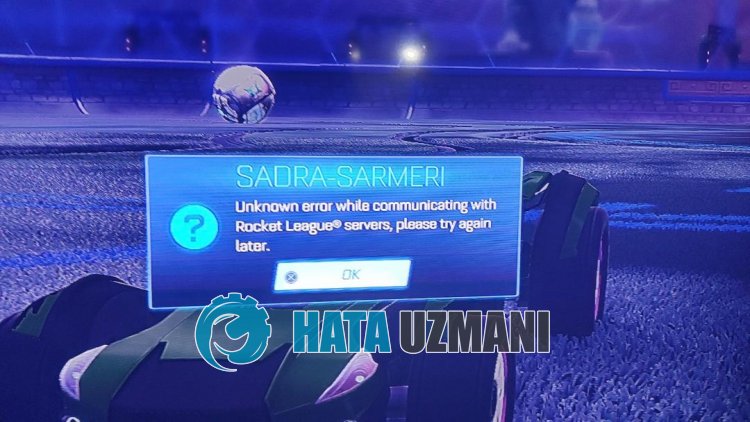
Deze fout wordt meestal veroorzaakt door het onvermogen om met de server te communiceren.
De belangrijkste reden voor het niet communiceren met de server kan te wijten zijn aan een onstabiele netwerkverbinding of het blokkeren van internettoegang.
Hiervoor zullen we proberen het probleem op te lossen door u enkele suggesties te geven.
Hoe een onbekende fout op te lossen tijdens het communiceren met Rocket League-fout
Om deze fout te verhelpen, kunt u de oplossing voor het probleem vinden door de onderstaande suggesties te volgen.
1-) Maak een VPN-verbinding
U kunt deze fout tegenkomen als gevolg van het blokkeren van internettoegang.
We kunnen een vpn-verbinding maken om internettoegang te deblokkeren.
Allereerst hebben we een VPN-programma nodig. Download hiervoor de Hotspot Shield-applicatie uit de Microsoft Store door op de onderstaandelink te klikken.
Klik om Hotspot Shield Microsoft Store te downloaden
Klik op de knop "Download app uit Store" in delink en installeer de app in de Microsoft Store.
Nadat de installatie is voltooid, voert u de Hotspot Shield-toepassing uit en klikt u op de knop "Verbinden" om de verbinding tot stand te brengen.
Nadat de verbinding tot stand is gebracht, kun je het spel starten en controleren of het probleem zich blijft voordoen.
2-) Een andere DNS-server registreren
We kunnen het probleem oplossen door een andere dns-server op de computer te registreren.
- Open het Configuratiescherm en selecteer Netwerk en internet
- Open Netwerkcentrum op het scherm dat wordt geopend.
- Kliklinks op Adapterinstellingen wijzigen.
- Klik met de rechtermuisknop op uw verbindingstype om het menu Eigenschappen te openen.
- Dubbelklik op Internet Protocol versie 4 (TCP/IPv4).
- Laten we de instellingen toepassen door de Google DNS-server te typen die we hieronder zullen geven.
- Geprefereerde DNS-server: 8.8.8.8
- Andere DNS-server: 8.8.4.4
- Klik vervolgens op Instellingen verifiëren bij afsluiten en druk op de knop OK om de acties uit te voeren.
Laten we na dit proces de andere suggestie uitvoeren.
3-) Controleer uw verbinding
Het probleem met de internetverbinding kan veel fouten veroorzaken. Als uw internetverbinding trager wordt of verbroken wordt, laten we u dan een paar suggesties doen om dit te verhelpen.
- Als je internetsnelheid langzamer wordt, zet je modem dan uit en weer aan. Dit proces zal je internet een beetje ontlasten.
- We kunnen het probleem verhelpen door de internetcache te wissen.
DNS-cache wissen
- Typ "cmd" in het startzoekscherm en voer het uit als beheerder.
- Opdrachtpromptscherm door de volgende regels code achter elkaar te typen en op enter te drukken.
- ipconfig /flushdns
- netsh int ipv4 resetten
- netsh int ipv6 resetten
- netsh winhttp reset proxy
- netsh winsock-reset
- ipconfig /registerdns
- Na deze bewerking zal worden weergegeven dat uw dns-cache en proxy's met succes zijn gewist.
Na dit proces kun je het spel openen door de computer opnieuw op te starten. Als het probleem zich blijft voordoen, gaan we verder met een andere suggestie.
4-) Schakel uw modem uit en weer in
Zet je modem uit, wacht 20 seconden en zet hem weer aan. Tijdens dit proces verandert uw ip-adres en worden verschillende netwerkproblemen voorkomen.
Ja, vrienden, we hebben ons probleem onder deze titel opgelost. Als uw probleem zich blijft voordoen, kunt u vragen stellen over de fouten die u tegenkomt door naar ons FORUM-platform te gaan dat we hebben geopend.








![Hoe de YouTube-serverfout [400] oplossen?](https://www.hatauzmani.com/uploads/images/202403/image_380x226_65f1745c66570.jpg)










